电脑开机显示自动修复进不了系统怎么办?如何解决?
- 数码攻略
- 2025-02-13
- 11
当我们开机时,如果电脑出现自动修复的提示并且无法正常进入系统,这可能会让我们感到非常困扰。然而,不必担心,本文将为您提供一些解决这个问题的方法,帮助您重新进入系统并恢复电脑正常运行。
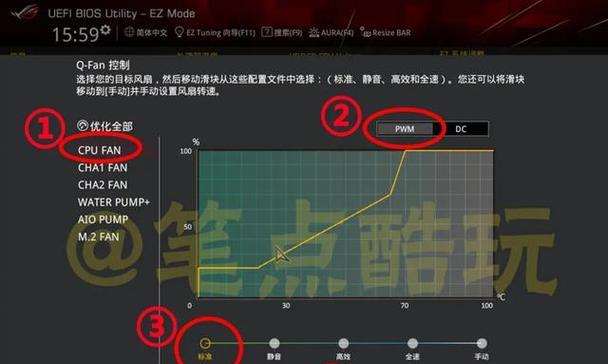
1.检查硬件连接是否松动或损坏
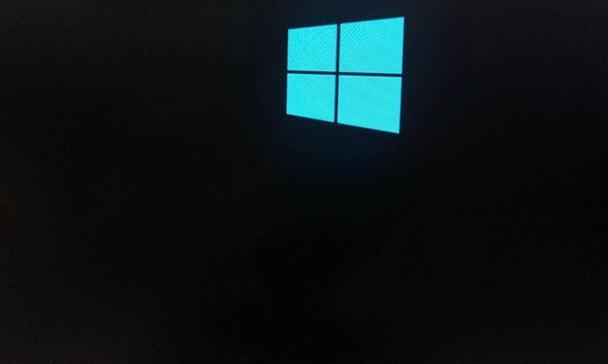
检查电脑的硬件连接,例如内存条、硬盘等是否松动或损坏,这可能导致电脑无法正常启动。
2.重启电脑并尝试进入安全模式
重启电脑后,按下F8键进入安全模式,如果成功进入安全模式,则说明问题可能是由于最近安装的程序或驱动导致的。
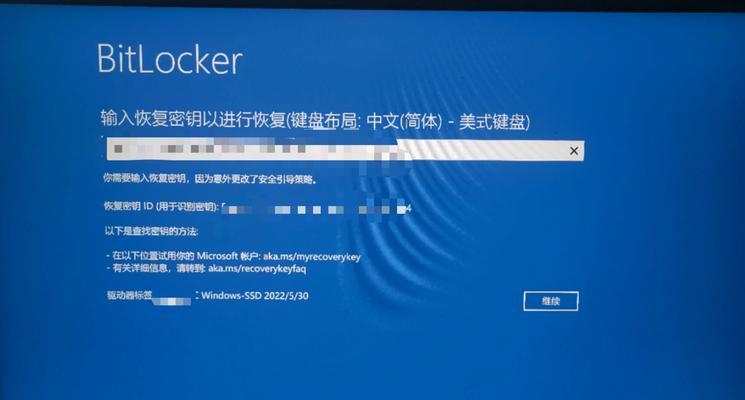
3.使用系统恢复功能
如果能够进入安全模式,可以尝试使用系统恢复功能来还原到之前的一个可用状态。
4.进行磁盘检查和修复
在命令提示符中输入"chkdsk/f"命令来检查和修复硬盘上的错误,这可能有助于解决系统无法启动的问题。
5.执行系统文件检查
在命令提示符中输入"sfc/scannow"命令来扫描和修复系统文件中的错误,这有助于修复系统启动问题。
6.检查并修复启动引导文件
在命令提示符中输入"bootrec/fixboot"和"bootrec/rebuildbcd"命令来修复启动引导文件,以解决启动问题。
7.卸载最近安装的程序或驱动
在控制面板中找到最近安装的程序或驱动,并尝试卸载它们,有时这些程序或驱动会导致系统无法正常启动。
8.清理系统垃圾文件
使用系统工具或第三方清理软件清理系统垃圾文件,这可以提高系统性能并有助于解决启动问题。
9.检查病毒和恶意软件
运行杀毒软件和反恶意软件程序来扫描系统,有时病毒和恶意软件会导致系统无法正常启动。
10.修复操作系统
如果以上方法都没有解决问题,可以尝试重新安装操作系统或使用恢复光盘进行修复。
11.恢复系统备份
如果您有最近的系统备份,可以尝试恢复到备份的状态,这可能解决启动问题。
12.进行硬件诊断
使用硬件诊断工具来检查电脑的硬件是否存在故障,这可能导致无法进入系统。
13.寻求专业帮助
如果您尝试了以上方法仍然无法解决问题,建议寻求专业的计算机维修人员的帮助。
14.预防未来的启动问题
定期进行系统维护和更新,避免安装不可靠的程序或驱动,这可以减少未来出现启动问题的可能性。
15.结束语
通过以上方法,您应该能够解决电脑开机自动修复无法进入系统的问题。如果问题仍然存在,请不要犹豫寻求专业帮助,以确保您的电脑可以正常运行。记住,定期进行系统维护和保持良好的使用习惯是预防问题的关键。
版权声明:本文内容由互联网用户自发贡献,该文观点仅代表作者本人。本站仅提供信息存储空间服务,不拥有所有权,不承担相关法律责任。如发现本站有涉嫌抄袭侵权/违法违规的内容, 请发送邮件至 3561739510@qq.com 举报,一经查实,本站将立刻删除。